Unity 開發人員可使用 Google Mobile Ads Unity 外掛程式,在 Android 和 iOS 應用程式中放送 Google 行動廣告,不需編寫 Java 或 Objective-C 程式碼。外掛程式提供 C# 介面,可用於請求 Unity 專案中 C# 指令碼所使用的廣告。
本指南適用於想透過 Unity 應用程式營利的發布商。
必備條件
- 使用 Unity 編輯器 2019.4 以上版本
- 如要在 iOS 上部署
- Xcode 16.0 以上版本
- 指定 iOS 12.0 以上版本
- CocoaPods
- 如要在 Android 上部署
- 最低需求為 Android API 級別 23 以上版本
- 指定 Android API 級別 35 以上版本
如要設定 Android API 級別,請依序前往「Project Settings」>「Player」>「Android」>「Other Settings」>「Other Settings」。
匯入 Unity 適用的行動廣告外掛程式
OpenUPM-CLI
如果已安裝 OpenUPM CLI,可以使用下列指令安裝 OpenUPM 套件:
openupm add com.google.ads.mobile
移除 .unitypackage 外掛程式素材資源
如要從 .unitypackage 改用 OpenUPM,請務必從原本位置手動解除安裝素材資源。移除從 .unitypackage 匯入的下列目錄:
- Assets/ExternalDependencyManager
- Assets/GoogleMobileAds
- Assets/Plugins/Android/googlemobileads-unity.aar
- Assets/Plugins/Android/GoogleMobileAdsPlugin
- Assets/Plugins/iOS/GADUAdNetworkExtras
- Assets/Plugins/iOS/unity-plugin-library.a
OpenUPM
- 在 Unity 選單中,依序選取「Edit」>「Project Settings」>「Package Manager」,開啟套件管理工具設定。
在「Package Manager」視窗中,將 OpenUPM 新增為指定範圍套件來源:
Name: OpenUPM URL: https://package.openupm.com Scopes: com.google在 Unity 選單中,依序選取「Window」>「Package Manager」,開啟套件管理工具選單。
設定管理員範圍下拉式選單,選取「My Registries」。

從套件清單中選取「Google Mobile Ads for Unity」套件,然後按一下「Install」。
移除 .unitypackage 外掛程式素材資源
如要從 .unitypackage 改用 OpenUPM,請務必從原本位置手動解除安裝素材資源。移除從 .unitypackage 匯入的下列目錄:
- Assets/ExternalDependencyManager
- Assets/GoogleMobileAds
- Assets/Plugins/Android/googlemobileads-unity.aar
- Assets/Plugins/Android/GoogleMobileAdsPlugin
- Assets/Plugins/iOS/GADUAdNetworkExtras
- Assets/Plugins/iOS/unity-plugin-library.a
從 GitHub 匯入
- 從 GitHub 下載
.unitypackage的最新版本。 - 如要匯入
.unitypackage檔案,請在 Unity 選單中選取「Assets」>「Import package」>「Custom Package」,然後匯入所有項目。
設定 AdMob 營利應用程式 ID
在 Unity 編輯器中,依序選取選單中的「Assets」>「Google Mobile Ads」>「Settings」。

在各欄位中輸入 Android 和 iOS 的 AdMob 營利應用程式 ID。
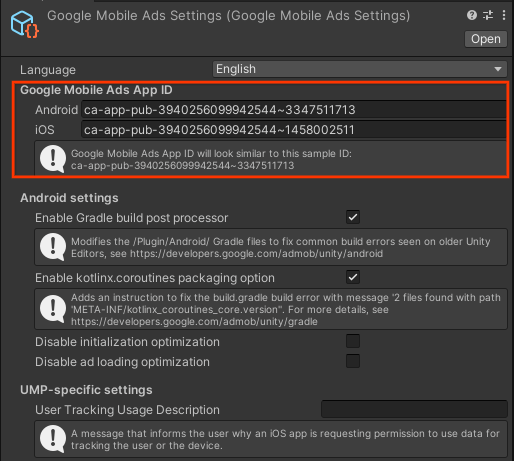
初始化 SDK
應用程式必須先呼叫 MobileAds.Initialize(),初始化 Google Mobile Ads Unity Plugin之後,才能載入廣告。這項操作只要執行一次,最佳時機是應用程式啟動時。
以下範例說明如何呼叫 MobileAds.Initialize():
MobileAds.Initialize((InitializationStatus initstatus) =>
{
if (initstatus == null)
{
Debug.LogError("Google Mobile Ads initialization failed.");
return;
}
Debug.Log("Google Mobile Ads initialization complete.");
// Google Mobile Ads events are raised off the Unity Main thread. If you need to
// access UnityEngine objects after initialization,
// use MobileAdsEventExecutor.ExecuteInUpdate(). For more information, see:
// https://developers.google.com/admob/unity/global-settings#raise_ad_events_on_the_unity_main_thread
});
如果使用中介服務,請等到回呼發生後再載入廣告,確保所有中介服務轉接程式都已初始化。
選取廣告格式
現在當您將 Unity 應用程式部署到 Android 或 iOS 平台時,應用程式會包含 Google Mobile Ads Unity Plugin,您可以開始導入廣告。AdMob 提供多種廣告格式,您可以選擇能提供最佳使用者體驗的格式。
橫幅廣告
橫幅廣告單元會占用應用程式的部分版面來顯示矩形廣告,且會固定在一段時間後自動重新整理。也就是說,即便使用者停留在應用程式的同一個畫面,每隔一段時間還是會看見新的廣告。這也是最容易導入的廣告格式。
插頁式廣告
您可以將插頁式廣告單元安插至使用者操作應用程式的空檔或轉換點 (例如通過遊戲應用程式關卡後),在應用程式介面上顯示全版廣告。
原生廣告
您可利用原生廣告,自訂應用程式中顯示廣告標題、行動號召等素材資源的方式。藉由自行設定廣告樣式,您就能以自然、不突兀的方式呈現廣告,打造豐富的使用者體驗。
獎勵廣告
啟用獎勵廣告單元,使用者就能透過玩遊戲、參加問卷調查或觀看影片等方式,贏得應用程式內獎勵,例如金幣、額外生命值或積分。您可以為不同的廣告單元設定不同的獎勵,並指定使用者獲得的獎勵價值和道具。
插頁式獎勵廣告
插頁式獎勵廣告是全新的獎勵廣告格式,您可以在應用程式自然轉換時自動顯示這類廣告,向使用者發放錢幣或額外生命等獎勵。
與獎勵廣告不同的是,插頁式獎勵廣告不需等使用者選擇觀看即可放送。
獎勵廣告會顯示選擇觀看的提示,插頁式獎勵廣告則是顯示獎勵簡介畫面,使用者可選擇不觀看廣告。
應用程式開啟頁面廣告
「應用程式開啟頁面廣告」這種格式會在使用者開啟或切換回應用程式時顯示。廣告會疊在載入畫面上。






